 Backend-Entwicklung
Backend-Entwicklung
 PHP-Tutorial
PHP-Tutorial
 Vollständiges Tutorial: So verwenden Sie die PHP-Erweiterung GdImage zur Bildgenerierung
Vollständiges Tutorial: So verwenden Sie die PHP-Erweiterung GdImage zur Bildgenerierung
Vollständiges Tutorial: So verwenden Sie die PHP-Erweiterung GdImage zur Bildgenerierung
Komplettes Tutorial: So verwenden Sie die PHP-Erweiterung GdImage zur Bildgenerierung
Einführung:
Bei der Website-Entwicklung ist die Bildgenerierung eine häufige Anforderung. Generieren Sie beispielsweise Bestätigungscodes, Miniaturansichten, grafische Statistiken und mehr. PHP bietet viele Erweiterungsbibliotheken für die Bildverarbeitung, eine der am häufigsten verwendeten ist GdImage. In diesem Tutorial wird detailliert beschrieben, wie Sie die GdImage-Erweiterung zum Generieren von Bildern verwenden, und es werden relevante Codebeispiele bereitgestellt.
Schritt 1: Installieren Sie die GdImage-Erweiterung
Um die GdImage-Erweiterung verwenden zu können, müssen Sie zunächst sicherstellen, dass die Erweiterung in Ihrer PHP-Umgebung installiert ist. Sie können dies bestätigen, indem Sie sich die phpinfo()-Ausgabe von PHP ansehen. Wenn Sie feststellen, dass die GdImage-Erweiterung nicht verfügbar ist, können Sie sie aktivieren, indem Sie die Datei php.ini direkt ändern. Suchen Sie die folgende Zeile und kommentieren Sie sie aus:
;extension=gd
Starten Sie nach dem Entfernen des Kommentars den Webserver neu, damit die Änderung wirksam wird.
Schritt zwei: Erstellen Sie ein Basisbild
Um ein Basisbild zu erstellen, müssen Sie zunächst eine Leinwand erstellen. Sie können die von GdImage bereitgestellte Funktion imagecreatetruecolor() verwenden, um eine Leinwand einer bestimmten Größe zu erstellen. Hier ist ein Beispiel für die Erstellung einer Leinwand mit einer Breite von 500 Pixeln und einer Höhe von 300 Pixeln:
$width = 500; $height = 300; $image = imagecreatetruecolor($width, $height);
Mit dem obigen Code haben wir erfolgreich eine Leinwand mit einer Breite von 500 Pixeln und einer Höhe von 300 Pixeln erstellt.
Schritt 3: Grundlegende Grafiken zeichnen
Nachdem wir die Leinwand erstellt haben, können wir die von GdImage bereitgestellten Funktionen verwenden, um grundlegende Grafiken wie Linien, Rechtecke, Kreise usw. zu zeichnen. Zu diesen Funktionen gehören imageline(), imagerectangle(), imageellipse() usw. Hier ist ein Beispiel für das Zeichnen eines Rechtecks und eines Kreises: imageline()、imagerectangle()、imageellipse()等。下面是一个绘制矩形和圆形的示例:
$color = imagecolorallocate($image, 255, 0, 0); // 设置颜色为红色 $rectangleWidth = 200; $rectangleHeight = 100; imagerectangle($image, 50, 50, 50 + $rectangleWidth, 50 + $rectangleHeight, $color); $color = imagecolorallocate($image, 0, 255, 0); // 设置颜色为绿色 $circleRadius = 50; imageellipse($image, 250, 150, $circleRadius * 2, $circleRadius * 2, $color);
在上述代码中,我们首先使用imagecolorallocate()函数创建了红色和绿色的画笔颜色。然后,通过调用imagerectangle()和imageellipse()函数,分别绘制了一个矩形和一个圆形。
第四步:添加文本和图像
除了绘制基本图形外,GdImage还提供了添加文本和图像的功能,这在生成验证码和缩略图时非常有用。可以使用imagestring()函数添加文本,使用imagecopy()函数添加图像。下面是一个示例,展示如何在画布上添加文本和图像:
$color = imagecolorallocate($image, 0, 0, 255); // 设置颜色为蓝色
$font = 5; // 使用字体大小5
$positionX = 50;
$positionY = 200;
$text = 'Hello, GdImage!';
imagestring($image, $font, $positionX, $positionY, $text, $color);
$logo = imagecreatefrompng('logo.png'); // 从PNG文件创建图像
$logoWidth = imagesx($logo);
$logoHeight = imagesy($logo);
$positionX = ($width - $logoWidth) / 2;
$positionY = ($height - $logoHeight) / 2;
imagecopy($image, $logo, $positionX, $positionY, 0, 0, $logoWidth, $logoHeight);在上述代码中,我们首先创建了一个蓝色的画笔颜色,然后使用imagestring()函数在画布上添加了一段文本。接着,通过调用imagecreatefrompng()函数从PNG文件创建了一个图像,并使用imagecopy()函数将该图像添加到了画布上。
第五步:输出图像
添加好文本和图像后,最后一步是将生成的图像输出到浏览器或保存成文件。可以使用header()函数设置输出的文件类型,并使用imagepng()、imagejpeg()等函数将图像输出。下面是一个将图像输出到浏览器的示例:
header('Content-Type: image/png');
imagepng($image);在上述代码中,我们使用header()函数设置输出的文件类型为PNG,并调用imagepng()函数将图像输出到浏览器。如果要将图像保存为文件,可以使用类似imagepng($image, 'output.png')rrreee
imagecolorallocate() erstellt. Anschließend werden durch Aufruf der Funktionen imagerectangle() und imageellipse() jeweils ein Rechteck und ein Kreis gezeichnet.
Schritt 4: Text und Bilder hinzufügen
imagestring() zum Hinzufügen von Text und die Funktion imagecopy() zum Hinzufügen von Bildern verwenden. Hier ist ein Beispiel, das zeigt, wie man Text und Bilder auf der Leinwand hinzufügt: 🎜rrreee🎜 Im obigen Code erstellen wir zunächst eine blaue Pinselfarbe und verwenden dann die Funktion imagestring() auf der Leinwand. Ein Text war hinzugefügt. Als nächstes wird aus der PNG-Datei ein Bild erstellt, indem die Funktion imagecreatefrompng() aufgerufen wird, und das Bild wird mit der Funktion imagecopy() zur Leinwand hinzugefügt. 🎜🎜Schritt 5: Bild ausgeben🎜Nach dem Hinzufügen von Text und Bild besteht der letzte Schritt darin, das generierte Bild an den Browser auszugeben oder als Datei zu speichern. Sie können die Funktion header() verwenden, um den Ausgabedateityp festzulegen, und Funktionen wie imagepng() und imagejpeg() für die Ausgabe verwenden das Bild. Das Folgende ist ein Beispiel für die Ausgabe eines Bildes an einen Browser: 🎜rrreee🎜Im obigen Code verwenden wir die Funktion header(), um den Ausgabedateityp auf PNG festzulegen und rufen imagepng( ) gibt ein Bild an den Browser aus. Wenn Sie das Bild als Datei speichern möchten, können Sie Code wie <code>imagepng($image, 'output.png') verwenden. 🎜🎜Fazit: 🎜Dieses Tutorial beschreibt, wie Sie die PHP-Erweiterung GdImage zur Bildgenerierung verwenden. Anhand von Beispielcode haben wir gelernt, einfache Bilder zu erstellen, einfache Formen zu zeichnen, Text und Bilder hinzuzufügen und das endgültige Bild in einen Browser auszugeben oder in einer Datei zu speichern. Ich hoffe, dass dieses Tutorial Ihnen dabei helfen kann, GdImage-Erweiterungen in der Entwicklung besser zu nutzen. 🎜Das obige ist der detaillierte Inhalt vonVollständiges Tutorial: So verwenden Sie die PHP-Erweiterung GdImage zur Bildgenerierung. Für weitere Informationen folgen Sie bitte anderen verwandten Artikeln auf der PHP chinesischen Website!

Heiße KI -Werkzeuge

Undresser.AI Undress
KI-gestützte App zum Erstellen realistischer Aktfotos

AI Clothes Remover
Online-KI-Tool zum Entfernen von Kleidung aus Fotos.

Undress AI Tool
Ausziehbilder kostenlos

Clothoff.io
KI-Kleiderentferner

AI Hentai Generator
Erstellen Sie kostenlos Ai Hentai.

Heißer Artikel

Heiße Werkzeuge

Notepad++7.3.1
Einfach zu bedienender und kostenloser Code-Editor

SublimeText3 chinesische Version
Chinesische Version, sehr einfach zu bedienen

Senden Sie Studio 13.0.1
Leistungsstarke integrierte PHP-Entwicklungsumgebung

Dreamweaver CS6
Visuelle Webentwicklungstools

SublimeText3 Mac-Version
Codebearbeitungssoftware auf Gottesniveau (SublimeText3)

Heiße Themen
 1378
1378
 52
52
 So überprüfen Sie, welche Erweiterungen in PHP verwendet werden
Aug 01, 2023 pm 04:13 PM
So überprüfen Sie, welche Erweiterungen in PHP verwendet werden
Aug 01, 2023 pm 04:13 PM
Sie können überprüfen, welche Erweiterungen von PHP verwendet werden, indem Sie die Ausgabe der Funktion phpinfo() anzeigen, Befehlszeilentools verwenden und die PHP-Konfigurationsdatei überprüfen. 1. Sehen Sie sich die Ausgabe der Funktion phpinfo() an, erstellen Sie ein einfaches PHP-Skript, speichern Sie dieses Skript als phpinfo.php und laden Sie es auf Ihren Webserver hoch. Suchen Sie einfach nach dem Schlüsselwort „extension“ oder „extension_loaded“ auf der Seite, um Informationen über die Erweiterung zu finden.
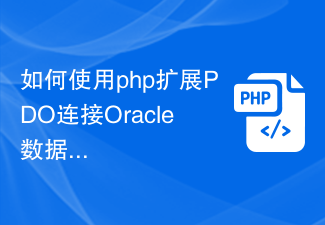 So erweitern Sie PDO mit PHP, um eine Verbindung zur Oracle-Datenbank herzustellen
Jul 29, 2023 pm 07:21 PM
So erweitern Sie PDO mit PHP, um eine Verbindung zur Oracle-Datenbank herzustellen
Jul 29, 2023 pm 07:21 PM
So erweitern Sie PDO mit PHP, um eine Verbindung zur Oracle-Datenbank herzustellen. Einführung: PHP ist eine sehr beliebte serverseitige Programmiersprache und Oracle ist ein häufig verwendetes relationales Datenbankverwaltungssystem. In diesem Artikel wird erläutert, wie Sie mithilfe der PHP-Erweiterung PDO (PHPDataObjects) eine Verbindung zur Oracle-Datenbank herstellen. 1. Installieren Sie die PDO_OCI-Erweiterung. Um eine Verbindung zur Oracle-Datenbank herzustellen, müssen Sie zunächst die PDO_OCI-Erweiterung installieren. Hier sind die Schritte zum Installieren der PDO_OCI-Erweiterung: Stellen Sie sicher
 Die SnapFusion-Technologie verbessert die Geschwindigkeit der KI-Bilderzeugung erheblich
Jun 29, 2023 am 10:08 AM
Die SnapFusion-Technologie verbessert die Geschwindigkeit der KI-Bilderzeugung erheblich
Jun 29, 2023 am 10:08 AM
2023-06-2816:44:25 Autor: Zhao Wusheng Kürzlich kündigte die Forschungsabteilung eines Social-Media-Unternehmens die Entwicklung einer neuen Technologie namens SnapFusion an, die die Geschwindigkeit von KI-generierten Bildern gegenüber den ursprünglichen wenigen Minuten erheblich erhöhen kann Stunden werden auf weniger als zwei Sekunden reduziert. SnapFusion kann anhand der vom Benutzer eingegebenen Texteingaben schnell klare Bilder generieren. Diese Technologie macht das Modell sehr effizient und behält gleichzeitig die Bildqualität bei, indem die Netzwerkstruktur und der Rauschunterdrückungsprozess optimiert werden. Heute können Benutzer das Modell ausführen, um Bilder basierend auf Textaufforderungen zu generieren und die Ergebnisse in Sekundenschnelle auf ihrem Mobilgerät zu erhalten. Die Forschungsabteilung hat ein Papier veröffentlicht, in dem die SnapFusion-Technologie detailliert beschrieben und einige der damit erzeugten Kunstwerke demonstriert werden.
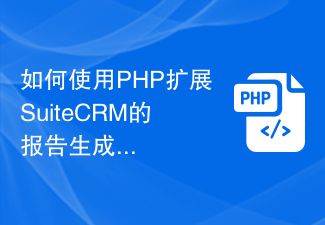 So erweitern Sie die Berichtserstellungsfunktionalität von SuiteCRM mit PHP
Jul 19, 2023 am 10:27 AM
So erweitern Sie die Berichtserstellungsfunktionalität von SuiteCRM mit PHP
Jul 19, 2023 am 10:27 AM
So erweitern Sie mit PHP die Berichtserstellungsfunktion von SuiteCRM SuiteCRM ist ein leistungsstarkes Open-Source-CRM-System, das umfangreiche Funktionen bietet, um Unternehmen bei der Verwaltung von Kundenbeziehungen zu unterstützen. Eine der wichtigen Funktionen ist die Berichterstellung. Mithilfe von Berichten können Unternehmen ihre Geschäftssituation besser verstehen und richtige Entscheidungen treffen. In diesem Artikel wird erläutert, wie Sie mit PHP die Berichtsgenerierungsfunktion von SuiteCRM erweitern und relevante Codebeispiele bereitstellen. Bevor Sie beginnen, müssen Sie sicherstellen, dass SuiteCRM installiert ist.
 Erste Schritte mit PHP: Installation der PHP-Erweiterung
May 20, 2023 am 08:49 AM
Erste Schritte mit PHP: Installation der PHP-Erweiterung
May 20, 2023 am 08:49 AM
Bei der Entwicklung mit PHP müssen wir möglicherweise einige PHP-Erweiterungen verwenden. Diese Erweiterungen können uns mehr Funktionen und Tools zur Verfügung stellen und unsere Entwicklungsarbeit effizienter und komfortabler machen. Bevor wir diese Erweiterungen verwenden können, müssen wir sie jedoch zunächst installieren. In diesem Artikel erfahren Sie, wie Sie PHP-Erweiterungen installieren. 1. Was ist eine PHP-Erweiterung? PHP-Erweiterungen beziehen sich auf Komponenten, die der Programmiersprache PHP zusätzliche Funktionen und Dienste bereitstellen. Diese Komponenten können über den Erweiterungsmechanismus von PHP installiert und verwendet werden. Die PHP-Erweiterung kann uns dabei helfen
 Wie verwende ich die GeoIP-Erweiterung von PHP?
Jun 01, 2023 am 09:13 AM
Wie verwende ich die GeoIP-Erweiterung von PHP?
Jun 01, 2023 am 09:13 AM
PHP ist eine beliebte serverseitige Skriptsprache, die dynamische Inhalte auf Webseiten verarbeiten kann. Mit der Geoip-Erweiterung für PHP können Sie Informationen über den Standort des Benutzers in PHP abrufen. In diesem Artikel erfahren Sie, wie Sie die Geoip-Erweiterung von PHP verwenden. Was ist die GeoIP-Erweiterung für PHP? Die GeoIP-Erweiterung für PHP ist eine kostenlose Open-Source-Erweiterung, mit der Sie Daten über IP-Adressen und Standortinformationen abrufen können. Diese Erweiterung kann mit der GeoIP-Datenbank verwendet werden, einer von MaxMin entwickelten Datenbank
 PHP-Erweiterung und PHP-Versionsverwaltung von Pagoda Panel
Jun 21, 2023 am 08:49 AM
PHP-Erweiterung und PHP-Versionsverwaltung von Pagoda Panel
Jun 21, 2023 am 08:49 AM
Pagoda Panel ist ein Open-Source-Serververwaltungspanel, das Website-Betreibern bequeme Website-Verwaltung, Datenbankverwaltung, SSL-Zertifikatsverwaltung und andere Dienste bietet, aber auch leistungsstarke PHP-Erweiterungs- und PHP-Versionsverwaltungsfunktionen bietet, die die Serververwaltung einfacher und einfacher machen effizient. 1. PHP-Erweiterung PHP-Erweiterung ist ein Modul zur Verbesserung von PHP-Funktionen. Durch die Installation von PHP-Erweiterungen können weitere Funktionen und Dienste implementiert werden, wie zum Beispiel: Accelerator: Accelerator kann die PHP-Leistung erheblich verbessern und die Dienstlast durch Zwischenspeichern von PHP-Skripten reduzieren.
 Eingehende Untersuchung der PHP-Erweiterungsentwicklung: Entdecken Sie die Geheimnisse hinter den Kulissen der PHP-Erweiterungsentwicklung
Feb 19, 2024 pm 11:40 PM
Eingehende Untersuchung der PHP-Erweiterungsentwicklung: Entdecken Sie die Geheimnisse hinter den Kulissen der PHP-Erweiterungsentwicklung
Feb 19, 2024 pm 11:40 PM
Die Entwicklung von PHP-Erweiterungen ist die Kunst, benutzerdefinierte Funktionen zu erstellen, die PHP-Kernfunktionalität zu erweitern und leistungsfähigere Anwendungen zu erstellen. Es eröffnet neue Möglichkeiten in der PHP-Welt und ermöglicht es Entwicklern, die grundlegenden Einschränkungen der Sprache zu überwinden. Dieser Artikel nimmt Sie mit auf eine Reise durch die Entwicklung von PHP-Erweiterungen und vermittelt Ihnen umfassendes Wissen und praktische Anleitungen von grundlegenden Konzepten bis hin zu fortgeschrittenen Techniken. Grundlagen der Entwicklung von PHP-Erweiterungen Bevor Sie mit der Entwicklung von PHP-Erweiterungen beginnen, müssen Sie einige grundlegende Konzepte verstehen. Was sind PHP-Erweiterungen? Eine PHP-Erweiterung ist eine Dynamic Link Library (DLL), die die PHP-Kernfunktionalität erweitert und neue Datentypen, Funktionen und Klassen bereitstellt. Vorteile von PHP-Erweiterungen PHP-Erweiterungen bieten viele Vorteile, darunter Skalierbarkeit, Flexibilität, Leistungsoptimierung und Code-Wiederverwendung. PHP



